Rješavanje problema "Uređaj je prestao reagirati ili je prekinuo vezu" na Androidu
Povezivanje telefona s računalom putem USB veze uobičajena je praksa za većinu vlasnika Android uređaja. U nekim slučajevima, tijekom takve veze, greška "Uređaj je prestao reagirati ili je prekinuta" pojavljuje se iz nekoliko razloga. Tijekom današnjih uputa govorit ćemo o metodama za rješenje takvog problema.
sadržaj
Na Androidu je uređaj prestao reagirati ili je prekinuti vezu
Do ove pogreške može doći zbog nekoliko glavnih razloga, od kojih svaki zahtijeva svoj pristup ispravljanju, ali postoje više univerzalnih rješenja. Pored toga, ponekad je dovoljno samo ponovno pokretanje računala i Android uređaja.
1. način: USB ispravljanje pogrešaka
Na modernim pametnim telefonima koji pokreću Android operativni sustav četvrte i novije verzije, za uspješno povezivanje s računalom potrebna je funkcija "USB ispravljanje pogrešaka" . Ova je opcija dostupna na bilo kojem pametnom telefonu, bez obzira na ljusku i omogućuje vam da riješite problem u velikoj većini slučajeva.
Više detalja: Kako omogućiti način uklanjanja pogrešaka na Androidu
Nakon izlaska iz postavki ponovno spojite računalo i pametni telefon pomoću USB kabela. Ako ispravno radi, telefon će biti stabilno povezan s računalom i pogreška "Uređaj je prestao odgovarati ili je prekinuta veza" neće se pojaviti tijekom rada s datotekama.
Druga metoda: Promjena načina rada
Za ispravnu razmjenu podataka između telefona i računala, morate odabrati odgovarajuću opciju tijekom veze. Spomenuta poruka otvara se na zaslonu pametnog telefona, a za ispravnu vezu dovoljno je postaviti oznaku pored "Prijenos datoteka" .
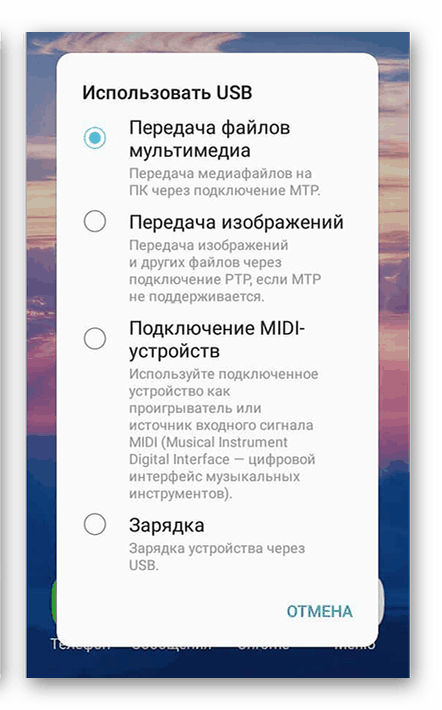
Ovaj je korak relevantan samo ako dođe do pogreške tijekom prijenosa podataka, što je osim toga nemoguće bez odabira naznačene opcije.
Više detalja: Povezujemo mobilne uređaje s računalom
3. način: Instalacija upravljačkih programa
Kao i Android uređaj, i računalo također treba biti unaprijed pripremljeno za povezivanje. U većini slučajeva svi potrebni upravljački programi instaliraju se automatski kada je telefon spojen na PC, međutim, ako se dogodi dotična greška, komponente možete ručno preuzeti sa službene web stranice proizvođača pametnih telefona.
- Radnje ove metode izravno ovise o programeru uređaja zbog značajki web mjesta i općenito dostupnosti potrebnih upravljačkih programa. U našem slučaju, primjer je predstavljen od tvrtke Samsung, gdje prvo trebate otvoriti web mjesto i na kartici "Podrška" odabrati "Upute i preuzimanja" .
- U sljedećem koraku odaberite uređaj koji koristite s predstavljenim alatima, bilo da traži model po imenu ili pregledavate cjelovit popis.
- Nakon toga bit će prikazan popis materijala za preuzimanje, među kojima će se odabrati upravljački programi.
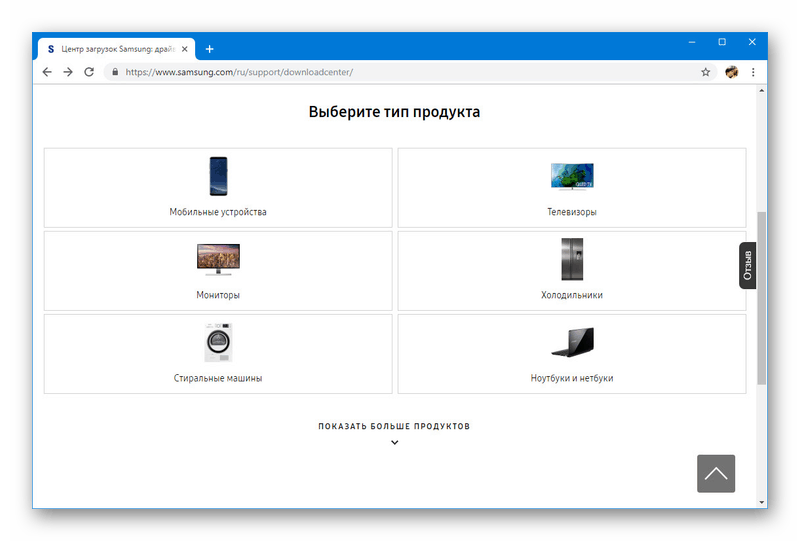
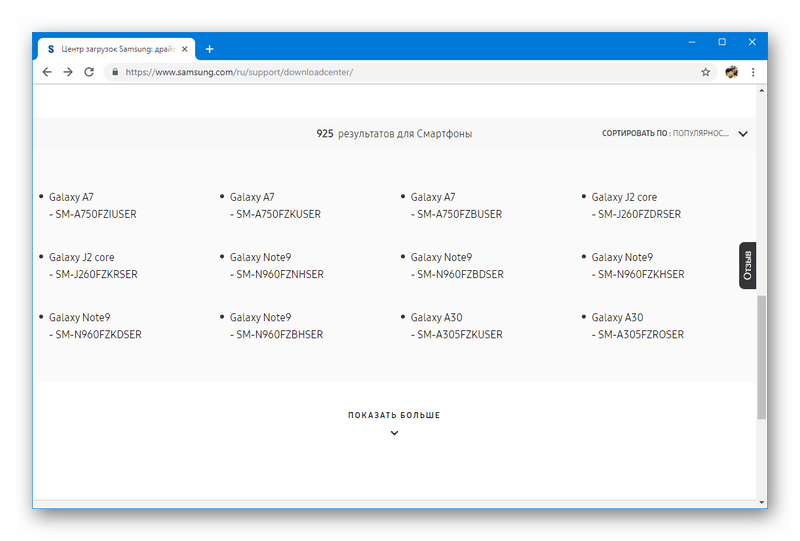
Najčešće, upravljački programi ne osiguravaju potrebne upravljačke programe, pa u takvim situacijama morate razumjeti načine povezivanja i postavke, a ne softver.
Metoda 4: Provjera veze
Ponekad je uzrok pogreške "Uređaj je prestao reagirati ili je prekinuta" kršenje integriteta veze tijekom rada s telefonom putem računala. To se može dogoditi slučajno, na primjer, bezbrižnim rukovanjem vezom ili s nedovoljno pouzdanom vezom. Još je složenija situacija u kojoj je telefon ispravno spojen na računalo i ostaje nepomičan zajedno s USB kabelom, ali još uvijek postoji pogreška.

Postoji nekoliko mogućnosti da se riješite problema, a najjednostavnija je spajanje telefona na drugi USB priključak na računalu. Uključivanje veze putem USB 3.0 može pomoći standardnim USB 2.0.

Alternativno, USB kabel možete zamijeniti drugom prikladnom žicom. To je obično dovoljno za rješavanje problema i uspješan prijenos informacija.
5. način: Dijagnosticiranje telefona
Ako opisane metode ne pomognu, moglo bi doći do mehaničkog oštećenja priključnog konektora na telefonu. Za rješenje biste trebali kontaktirati servisni centar, barem u svrhu dijagnoze. Za to postoji i niz aplikacija, od kojih je najrelevantnija TestM.
Preuzmite TestM iz Google Play Store-a
- Pokrenite unaprijed učitani program i u odjeljku "Odaberite kategoriju" kliknite ikonu "Hardver" . Nakon toga trebala bi se dogoditi automatska preusmjeravanja na istoimeni odjeljak.
- U bloku "Hardver" možete provjeriti glavne komponente uređaja. Budući da je USB kabel spojen na priključak za punjenje telefona, odaberite opciju "Punjač" . Sada spojite telefon na punjač i kliknite gumb "Start" u aplikaciji. Slično tome, možete povezati svoj pametni telefon s računalom odabirom načina "Samo punjenje" .
- Ako se tijekom testa utvrde bilo kakve neispravnosti veze, u programu će se prikazati odgovarajuća obavijest. Inače će provjera uspješno završiti.
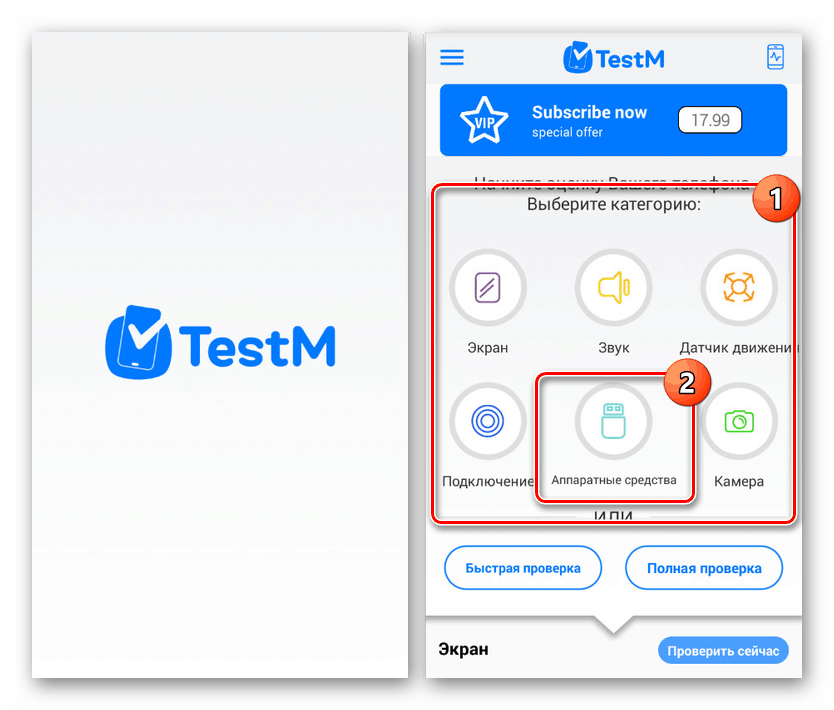
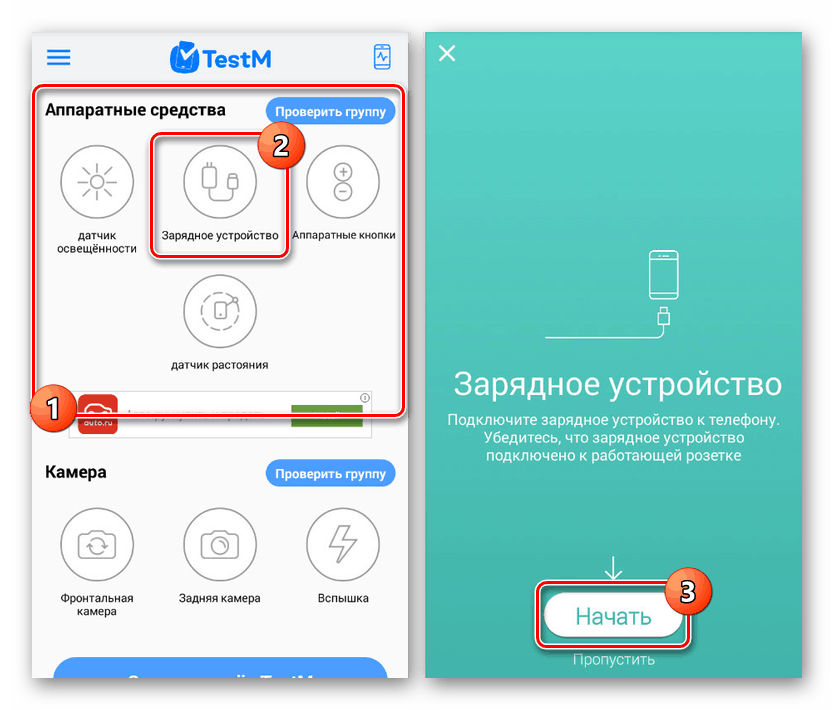
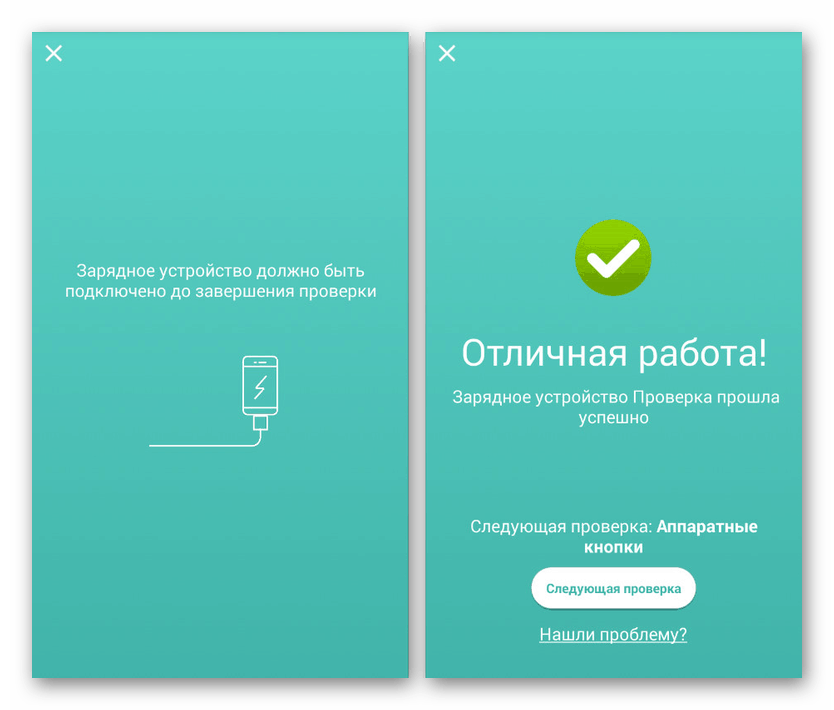
Po završetku opisanog postupka vjerojatno ćete postati svjesni problema u vezi. Kao što je već spomenuto, ako se utvrde pogreške, najbolje je odmah kontaktirati stručnjaka. Samopopravak je moguć, ali zahtijeva odgovarajuće alate, vještine i iskustvo.
6. način: Odaberite drugi alat za sinkronizaciju
Računalo i telefon mogu se međusobno povezati ne samo putem USB-a, nego i mnogim drugim metodama, u mnogočemu superiornim imenovanim mogućnostima. Ako ne možete ispraviti dotičnu pogrešku prilikom prijenosa datoteka, pokušajte koristiti, na primjer, prijenos putem Wi-Fi-ja ili Bluetooth-a. Sve dostupne metode opisali smo u zasebnoj uputi na web mjestu na donjoj poveznici.
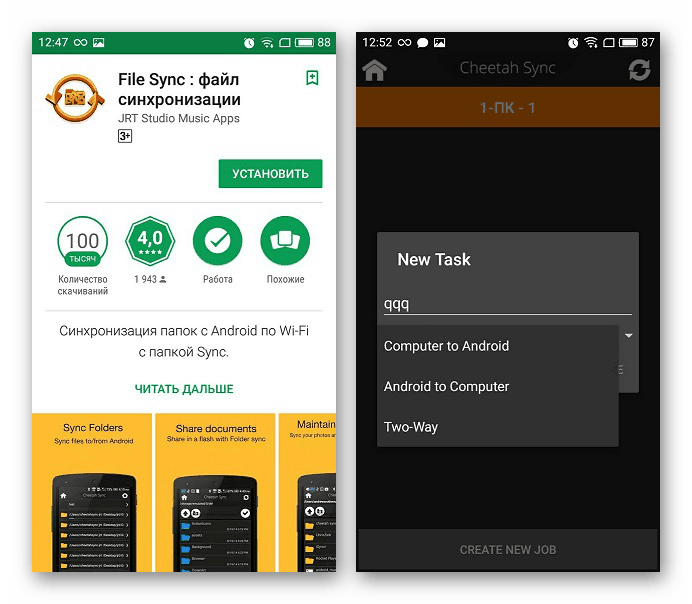
Više detalja:
Usklađivanje Android pametnog telefona i računala
Prijenos datoteka s računala na telefon
zaključak
Unatoč prilično velikom broju načina za rješavanje dotične pogreške, u nekim situacijama, na primjer, tijekom prijenosa datoteke, problem može i dalje trajati. Kao rješenje možete pribjeći manje radikalnim metodama, a jednostavno kopirate ne više od jedne ili dvije datoteke odjednom. Istodobno, ova će se uputa uskoro dovršiti jer jednostavno nema drugih načina popravljanja pogreške.